【BASH】回顾与知识点梳理(三十)
【BASH】回顾与知识点梳理 三十
- 三十. 进程的观察
- 30.1 ps :将某个时间点的进程运作情况撷取下来
- 仅观察自己的 bash 相关进程: ps -l
- 观察系统所有进程: ps aux
- 30.2 top:动态观察进程的变化
- 30.3 pstree
该系列目录 --> 【BASH】回顾与知识点梳理(目录)
三十. 进程的观察
上一章提到所谓的『进程』的概念,包括进程的触发、子进程与父进程的相关性等等, 此外,还有那个『进程的相依性』以及所谓的『殭尸进程』等等需要说明的呢!为什么进程管理这么重要呢?这是因为:
- 首先,我们在操作系统时的各项工作其实都是经过某个 PID 来达成的 (包括你的bash 环境), 因此,能不能进行某项工作,就与该进程的权限有关了。
- 再来,如果您的 Linux 系统是个很忙碌的系统,那么当整个系统资源快要被使用光时, 您是否能够找出最耗系统的那个进程,然后删除该进程,让系统恢复正常呢?
- 此外,如果由于某个程序写的不好,导致产生一个有问题的进程在内存当中,您又该如何找出他,然后将他移除呢?
- 如果同时有五六项工作在您的系统当中运作,但其中有一项工作才是最重要的, 该如何让那一项重要的工作被最优先执行呢?
所以啰,一个称职的系统管理员,必须要熟悉进程的管理流程才行,否则当系统发生问题时,还真是很难解决问题呢! 底下我们会先介绍如何观察进程与进程的状态,然后再加以进程控制啰!
既然进程这么重要,那么我们如何查阅系统上面正在运作当中的进程呢?很简单啊! 利用静态的 ps 或者是动态的 top,还能以 pstree 来查阅进程树之间的关系喔!
30.1 ps :将某个时间点的进程运作情况撷取下来
[root@study ~]# ps aux <==观察系统所有的进程数据
[root@study ~]# ps -lA <==也是能够观察所有系统的数据
[root@study ~]# ps axjf <==连同部分进程树状态
选项与参数:
-A :所有的 process 均显示出来,与 -e 具有同样的效用;
-a :不与 terminal 有关的所有 process ;
-u :有效使用者 (effective user) 相关的 process ;
x :通常与 a 这个参数一起使用,可列出较完整信息。输出格式规划:
l :较长、较详细的将该 PID 的的信息列出;
j :工作的格式 (jobs format)
-f :做一个更为完整的输出。
可参考 SECTION 3 ps、top、kill、killall、mount、unmount、df、du、sort、grep、gzip、tar
通常鸟哥都会建议你,直接背两个比较不同的选项, 一个是只能查阅自己 bash 进程的『 ps -l 』一个则是可以查阅所有系统运作的进程『 ps aux 』!注意,你没看错,是『 ps aux 』没有那个减号 (-) !先来看看关于自己 bash 进程状态的观察:
仅观察自己的 bash 相关进程: ps -l
# 范例一:将目前属于您自己这次登入的 PID 与相关信息列示出来(只与自己的 bash 有关)
[root@study ~]# ps -l
F S UID PID PPID C PRI NI ADDR SZ WCHAN TTY TIME CMD
4 S 0 14830 13970 0 80 0 - 52686 poll_s pts/0 00:00:00 sudo
4 S 0 14835 14830 0 80 0 - 50511 wait pts/0 00:00:00 su
4 S 0 14836 14835 0 80 0 - 29035 wait pts/0 00:00:00 bash
0 R 0 15011 14836 0 80 0 - 30319 - pts/0 00:00:00 ps
# 还记得鸟哥说过,非必要不要使用 root 直接登入吧?从这个 ps -l 的分析,你也可以发现,
# 鸟哥其实是使用 sudo 才转成 root 的身份~否则连测试机,鸟哥都是使用一般账号登入的!
系统整体的进程运作是非常多的,但如果使用 ps -l 则仅列出与你的操作环境 (bash) 有关的进程而已, 亦即最上层的父进程会是你自己的 bash 而没有延伸到 systemd (后续会交待!) 这支进程去!那么 ps -l 秀出来的资料有哪些呢? 我们就来观察看看:
- F:代表这个进程旗标 (process flags),说明这个进程的总结权限,常见号码有:
- 若为 4 表示此进程的权限为 root ;
- 若为 1 则表示此子进程仅进行复制(fork)而没有实际执行(exec)。
- S:代表这个进程的状态 (STAT),主要的状态有:
- R (Running):该程序正在运作中;
- S (Sleep):该程序目前正在睡眠状态(idle),但可以被唤醒(signal)。
- D :不可被唤醒的睡眠状态,通常这支程序可能在等待 I/O 的情况(ex>打印)
- T :停止状态(stop),可能是在工作控制(背景暂停)或除错 (traced) 状态;
- Z (Zombie):僵尸状态,进程已经终止但却无法被移除至内存外。
- UID/PID/PPID:代表『此进程被该 UID 所拥有/进程的 PID 号码/此进程的父进程 PID 号码』
- C:代表 CPU 使用率,单位为百分比;
- PRI/NI:Priority/Nice 的缩写,代表此进程被 CPU 所执行的优先级,数值越小代表该进程越快被 CPU 执行。详细的 PRI 与 NI 将在下一小节说明。
- ADDR/SZ/WCHAN:都与内存有关,ADDR 是 kernel function,指出该进程在内存的哪个部分,如果是个running 的进程,一般就会显示『 - 』 / SZ 代表此进程用掉多少内存 / WCHAN 表示目前进程是否运作中,同样的, 若为 - 表示正在运作中。
- TTY:登入者的终端机位置,若为远程登录则使用动态终端接口 (pts/n);
- TIME:使用掉的 CPU 时间,注意,是此进程实际花费 CPU 运作的时间,而不是系统时间;
- CMD:就是 command 的缩写,造成此进程的触发程序之指令为何。
所以你看到的 ps -l 输出讯息中,他说明的是:『bash 的程序属于 UID 为 0 的使用者,状态为睡眠 (sleep), 之所以为睡眠因为他触发了 ps (状态为 run) 之故。此进程的 PID 为 14836,优先执行顺序为 80 , 下达 bash 所取得的终端接口为 pts/0 ,运作状态为等待 (wait) 。』这样已经够清楚了吧? 您自己尝试解析一下那么 ps 那一行代表的意义为何呢? ^_^接下来让我们使用 ps 来观察一下系统内所有的进程状态吧!
观察系统所有进程: ps aux
# 范例二:列出目前所有的正在内存当中的进程:
[root@study ~]# ps aux
USER PID %CPU %MEM VSZ RSS TTY STAT START TIME COMMAND
root 1 0.0 0.2 60636 7948 ? Ss Aug04 0:01 /usr/lib/systemd/systemd ...
root 2 0.0 0.0 0 0 ? S Aug04 0:00 [kthreadd]
.....(中间省略).....
root 14830 0.0 0.1 210744 3988 pts/0 S Aug04 0:00 sudo su -
root 14835 0.0 0.1 202044 2996 pts/0 S Aug04 0:00 su -
root 14836 0.0 0.1 116140 2960 pts/0 S Aug04 0:00 -bash
.....(中间省略).....
root 18459 0.0 0.0 123372 1380 pts/0 R+ 00:25 0:00 ps aux
你会发现 ps -l 与 ps aux 显示的项目并不相同!在 ps aux 显示的项目中,各字段的意义为:
- USER:该 process 属于那个使用者账号的?
- PID :该 process 的进程标识符。
- %CPU:该 process 使用掉的 CPU 资源百分比;
- %MEM:该 process 所占用的物理内存百分比;
- VSZ :该 process 使用掉的虚拟内存量 (Kbytes)
- RSS :该 process 占用的固定的内存量 (Kbytes)
- TTY :该 process 是在那个终端机上面运作,若与终端机无关则显示 ?,另外, tty1-tty6 是本机上面的登入者进程,若为 pts/0 等等的,则表示为由网络连接进主机的进程。
- STAT:该进程目前的状态,状态显示与 ps -l 的 S 旗标相同 (R/S/T/Z)
- START:该 process 被触发启动的时间;
- TIME :该 process 实际使用 CPU 运作的时间。
- COMMAND:该进程的实际指令为何?
一般来说,ps aux 会依照 PID 的顺序来排序显示,我们还是以 14836 那个 PID 那行来说明!该行的意义为『 root 执行的 bash PID 为 14836,占用了 0.1% 的内存容量百分比,状态为休眠 (S),该进程启动的时间为 8 月 4 号,因此启动太久了, 所以没有列出实际的时间点。且取得的终端机环境为 pts/1 。』与 ps aux 看到的其实是同一个进程啦!这样可以理解吗? 让我们继续使用 ps 来观察一下其他的信息吧!
# 范例三:以范例一的显示内容,显示出所有的进程:
[root@study ~]# ps -lA
F S UID PID PPID C PRI NI ADDR SZ WCHAN TTY TIME CMD
4 S 0 1 0 0 80 0 - 15159 ep_pol ? 00:00:01 systemd
1 S 0 2 0 0 80 0 - 0 kthrea ? 00:00:00 kthreadd
1 S 0 3 2 0 80 0 - 0 smpboo ? 00:00:00 ksoftirqd/0
....(以下省略)....
# 你会发现每个字段与 ps -l 的输出情况相同,但显示的进程则包括系统所有的进程。# 范例四:列出类似进程树的进程显示:
[root@study ~]# ps axjf
PPID PID PGID SID TTY TPGID STAT UID TIME COMMAND0 2 0 0 ? -1 S 0 0:00 [kthreadd]2 3 0 0 ? -1 S 0 0:00 \_ [ksoftirqd/0]
.....(中间省略).....1 1326 1326 1326 ? -1 Ss 0 0:00 /usr/sbin/sshd -D
1326 13923 13923 13923 ? -1 Ss 0 0:00 \_ sshd: dmtsai [priv]
13923 13927 13923 13923 ? -1 S 1000 0:00 \_ sshd: dmtsai@pts/0
13927 13928 13928 13928 pts/0 18703 Ss 1000 0:00 \_ -bash
13928 13970 13970 13928 pts/0 18703 S 1000 0:00 \_ bash
13970 14830 14830 13928 pts/0 18703 S 0 0:00 \_ sudo su -
14830 14835 14830 13928 pts/0 18703 S 0 0:00 \_ su -
14835 14836 14836 13928 pts/0 18703 S 0 0:00 \_ -bash
14836 18703 18703 13928 pts/0 18703 R+ 0 0:00 \_ ps axjf
.....(后面省略).....
看出来了吧?其实鸟哥在进行一些测试时,都是以网络联机进虚拟机来测试的,所以啰,你会发现其实进程之间是有相关性的啦! 不过,其实还可以使用 pstree 来达成这个进程树喔!以上面的例子来看,鸟哥是透过 sshd 提供的网络服务取得一个进程, 该进程提供 bash 给我使用,而我透过 bash 再去执行 ps axjf !这样可以看的懂了吗?其他各字段的意义请 man ps (虽然真的很难 man 的出来!) 啰!
# 范例五:找出与 cron 与 rsyslog 这两个服务有关的 PID 号码?
[root@study ~]# ps aux | egrep '(cron|rsyslog)'
root 742 0.0 0.1 208012 4088 ? Ssl Aug04 0:00 /usr/sbin/rsyslogd -n
root 1338 0.0 0.0 126304 1704 ? Ss Aug04 0:00 /usr/sbin/crond -n
root 18740 0.0 0.0 112644 980 pts/0 S+ 00:49 0:00 grep -E --color=auto
(cron|rsyslog)
# 所以号码是 742 及 1338 这两个啰!就是这样找的啦!
除此之外,我们必须要知道的是『僵尸 (zombie) 』进程是什么? 通常,造成僵尸进程的成因是因为该进程应该已经执行完毕,或者是因故应该要终止了, 但是该进程的父进程却无法完整的将该进程结束掉,而造成那个进程一直存在内存当中。 如果你发现在某个进程的 CMD 后面还接上<defunct> 时,就代表该进程是僵尸进程啦,例如:
apache 8683 0.0 0.9 83384 9992 ? Z 14:33 0:00 /usr/sbin/httpd <defunct>
当系统不稳定的时候就容易造成所谓的僵尸进程,可能是因为程序写的不好啦,或者是使用者的操作习惯不良等等所造成。如果你发现系统中很多僵尸进程时,记得啊!要找出该进程的父进程,然后好好的做个追踪,好好的进行主机的环境优化啊! 看看有什么地方需要改善的,不要只是直接将他 kill 掉而已呢!不然的话,万一他一直产生,那可就麻烦了! @_@
事实上,通常僵尸进程都已经无法控管,而直接是交给 systemd 这支程序来负责了,偏偏 systemd 是系统第一支执行的程序, 他是所有程序的父程序!我们无法杀掉该程序的 (杀掉他,系统就死掉了!),所以啰,如果产生僵尸进程, 而系统过一阵子还没有办法透过核心非经常性的特殊处理来将该进程删除时,那你只好透过 reboot 的方式来将该进程抹去了!
30.2 top:动态观察进程的变化
相对于 ps 是撷取一个时间点的进程状态, top 则可以持续侦测进程运作的状态!使用方式如下:
[root@study ~]# top [-d 数字] | top [-bnp]
选项与参数:
-d :后面可以接秒数,就是整个进程画面更新的秒数。预设是 5 秒;
-b :以批次的方式执行 top ,还有更多的参数可以使用喔!通常会搭配数据流重导向来将批次的结果输出成为文件。
-n :与 -b 搭配,意义是,需要进行几次 top 的输出结果。
-p :指定某些个 PID 来进行观察监测而已。
在 top 执行过程当中可以使用的按键指令:? :显示在 top 当中可以输入的按键指令;P :以 CPU 的使用资源排序显示;M :以 Memory 的使用资源排序显示;N :以 PID 来排序喔!T :由该 Process 使用的 CPU 时间累积 (TIME+) 排序。k :给予某个 PID 一个讯号 (signal)r :给予某个 PID 重新制订一个 nice 值。q :离开 top 软件的按键。
其实 top 的功能非常多!可以用的按键也非常的多!可以参考 man top 的内部说明文件! 鸟哥这里仅是列出一些鸟哥自己常用的选项而已。接下来让我们实际观察一下如何使用 top 与 top 的画面吧!
# 范例一:每两秒钟更新一次 top ,观察整体信息:
[root@study ~]# top -d 2
top - 00:53:59 up 6:07, 3 users, load average: 0.00, 0.01, 0.05
Tasks: 179 total, 2 running, 177 sleeping, 0 stopped, 0 zombie
%Cpu(s): 0.0 us, 0.0 sy, 0.0 ni,100.0 id, 0.0 wa, 0.0 hi, 0.0 si, 0.0 st
KiB Mem : 2916388 total, 1839140 free, 353712 used, 723536 buff/cache
KiB Swap: 1048572 total, 1048572 free, 0 used. 2318680 avail Mem<==如果加入 k 或 r 时,就会有相关的字样出现在这里喔!PID USER PR NI VIRT RES SHR S %CPU %MEM TIME+ COMMAND
18804 root 20 0 130028 1872 1276 R 0.5 0.1 0:00.02 top1 root 20 0 60636 7948 2656 S 0.0 0.3 0:01.70 systemd2 root 20 0 0 0 0 S 0.0 0.0 0:00.01 kthreadd3 root 20 0 0 0 0 S 0.0 0.0 0:00.00 ksoftirqd/0
top 也是个挺不错的进程观察工具!但不同于 ps 是静态的结果输出, top 这个程序可以持续的监测整个系统的进程工作状态。 在预设的情况下,每次更新进程资源的时间为 5 秒,不过,可以使用 -d 来进行修改。 top 主要分为两个画面,上面的画面为整个系统的资源使用状态,基本上总共有六行,显示的内容依序是:
- 第一行(top…):这一行显示的信息分别为:
- 目前的时间,亦即是 00:53:59 那个项目;
- 开机到目前为止所经过的时间,亦即是 up 6:07, 那个项目;
- 已经登入系统的用户人数,亦即是 3 users, 项目;
- 系统在 1, 5, 15 分钟的平均工作负载。我们在前面谈到的 batch 工作方式为负载小于 0.8 就是这个负载啰!代表的是 1, 5, 15 分钟,系统平均要负责运作几个进程(工作)的意思。 越小代表系统越闲置,若高于 1 得要注意你的系统进程是否太过繁复了!
- 第二行(Tasks…):显示的是目前进程的总量与个别进程在什么状态(running, sleeping, stopped, zombie)。 比较需要注意的是最后的 zombie 那个数值,如果不是 0 !好好看看到底是那个 process 变成僵尸了吧?
- 第三行(%Cpus…):显示的是 CPU 的整体负载,每个项目可使用 ? 查阅。需要特别注意的是
wa项目,那个项目代表的是 I/O wait, 通常你的系统会变慢都是 I/O 产生的问题比较大!因此这里得要注意这个项目耗用 CPU 的资源喔! 另外,如果是多核心的设备,可以按下数字键『1』来切换成不同 CPU 的负载率。 - 第四行与第五行:表示目前的物理内存与虚拟内存 (Mem/Swap) 的使用情况。 再次重申,要注意的是 swap 的使用量要尽量的少!如果 swap 被用的很大量,表示系统的物理内存实在不足!
- 第六行:这个是当在 top 程序当中输入指令时,显示状态的地方。
至于 top 下半部分的画面,则是每个 process 使用的资源情况。比较需要注意的是:
- PID :每个 process 的 ID 啦!
- USER:该 process 所属的使用者;
- PR :Priority 的简写,进程的优先执行顺序,越小越早被执行;
- NI :Nice 的简写,与 Priority 有关,也是越小越早被执行;
- %CPU:CPU 的使用率;
- %MEM:内存的使用率;
- TIME+:CPU 使用时间的累加;
top 预设使用 CPU 使用率 (%CPU) 作为排序的重点,如果你想要使用内存使用率排序,则可以按下『M』, 若要恢复则按下『P』即可。如果想要离开 top 则按下『 q 』吧!如果你想要将 top 的结果输出成为文件时, 可以这样做:
# 范例二:将 top 的信息进行 2 次,然后将结果输出到 /tmp/top.txt
[root@study ~]# top -b -n 2 > /tmp/top.txt
# 这样一来,嘿嘿!就可以将 top 的信息存到 /tmp/top.txt 文件中了。
这玩意儿很有趣!可以帮助你将某个时段 top 观察到的结果存成文件,可以用在你想要在系统背景底下执行。 由于是背景底下执行,与终端机的屏幕大小无关,因此可以得到全部的进程画面!那如果你想要观察的进程 CPU 与内存使用率都很低,结果老是无法在第一行显示时,该怎办?我们可以仅观察单一进程喔!如下所示:
#范例三:我们自己的 bash PID 可由 $$ 变量取得,请使用 top 持续观察该 PID
[root@study ~]# echo $$
14836 <==就是这个数字!他是我们 bash 的 PID
[root@study ~]# top -d 2 -p 14836
top - 01:00:53 up 6:14, 3 users, load average: 0.00, 0.01, 0.05
Tasks: 1 total, 0 running, 1 sleeping, 0 stopped, 0 zombie
%Cpu(s): 0.0 us, 0.1 sy, 0.0 ni, 99.9 id, 0.0 wa, 0.0 hi, 0.0 si, 0.0 st
KiB Mem : 2916388 total, 1839264 free, 353424 used, 723700 buff/cache
KiB Swap: 1048572 total, 1048572 free, 0 used. 2318848 avail MemPID USER PR NI VIRT RES SHR S %CPU %MEM TIME+ COMMAND
14836 root 20 0 116272 3136 1848 S 0.0 0.1 0:00.07 bash
看到没!就只会有一支进程给你看!很容易观察吧!好,那么如果我想要在 top 底下进行一些动作呢? 比方说,修改 NI 这个数值呢?可以这样做:
# 范例四:承上题,上面的 NI 值是 0 ,想要改成 10 的话?
# 在范例三的 top 画面当中直接按下 r 之后,会出现如下的图样!
top - 01:02:01 up 6:15, 3 users, load average: 0.00, 0.01, 0.05
Tasks: 1 total, 0 running, 1 sleeping, 0 stopped, 0 zombie
%Cpu(s): 0.1 us, 0.0 sy, 0.0 ni, 99.9 id, 0.0 wa, 0.0 hi, 0.0 si, 0.0 st
KiB Mem : 2916388 total, 1839140 free, 353576 used, 723672 buff/cache
KiB Swap: 1048572 total, 1048572 free, 0 used. 2318724 avail Mem
PID to renice [default pid = 14836] 14836PID USER PR NI VIRT RES SHR S %CPU %MEM TIME+ COMMAND
14836 root 20 0 116272 3136 1848 S 0.0 0.1 0:00.07 bash
在你完成上面的动作后,在状态栏会出现如下的信息:
Renice PID 14836 to value 10 <==这是 nice 值PID USER PR NI VIRT RES SHR S %CPU %MEM TIME+ COMMAND
top - 01:04:13 up 6:17, 3 users, load average: 0.00, 0.01, 0.05
Tasks: 1 total, 0 running, 1 sleeping, 0 stopped, 0 zombie
%Cpu(s): 0.0 us, 0.0 sy, 0.0 ni,100.0 id, 0.0 wa, 0.0 hi, 0.0 si, 0.0 st
KiB Mem : 2916388 total, 1838676 free, 354020 used, 723692 buff/cache
KiB Swap: 1048572 total, 1048572 free, 0 used. 2318256 avail MemPID USER PR NI VIRT RES SHR S %CPU %MEM TIME+ COMMAND
14836 root 30 10 116272 3136 1848 S 0.0 0.1 0:00.07 bash
看到不同处了吧?一般来说,如果鸟哥想要找出最损耗CPU 资源的那个进程时,大多使用的就是 top 这支程序啦!然后强制以 CPU 使用资源来排序 (在top 当中按下 P 即可), 就可以很快的知道啦! ^_^。多多爱用这个好用的东西喔!
30.3 pstree
安装
yum install psmisc -y
[root@study ~]# pstree [-A|U] [-up]
选项与参数:
-A :各进程树之间的连接以 ASCII 字符来连接;
-U :各进程树之间的连接以万国码的字符来连接。在某些终端接口下可能会有错误;
-p :并同时列出每个 process 的 PID;
-u :并同时列出每个 process 的所属账号名称。
# 范例一:列出目前系统上面所有的进程树的相关性:
[root@node-135 ~]# pstree
systemd─┬─NetworkManager─┬─dhclient│ └─2*[{NetworkManager}]├─VGAuthService├─agetty├─atd├─auditd───{auditd}├─chronyd├─crond├─dbus-daemon├─irqbalance├─lvmetad├─master─┬─pickup│ └─qmgr├─polkitd───6*[{polkitd}]├─rhsmcertd├─rsyslogd───2*[{rsyslogd}]├─sshd─┬─sshd───sshd───bash───vim│ ├─sshd───sshd───sftp-server│ └─sshd───bash─┬─pstree│ └─2*[vim]├─systemd-journal├─systemd-logind├─systemd-udevd├─tuned───4*[{tuned}]└─vmtoolsd───{vmtoolsd}# 范例二:承上题,同时秀出 PID 与 users
[root@node-135 ~]# pstree -Aup
systemd(1)-+-NetworkManager(695)-+-dhclient(759)| |-{NetworkManager}(721)| `-{NetworkManager}(723)|-VGAuthService(679)|-agetty(706)|-atd(41096)|-auditd(655)---{auditd}(656)|-chronyd(708,chrony)|-crond(699)|-dbus-daemon(683,dbus)|-irqbalance(682)|-lvmetad(538)|-master(1117)-+-pickup(61474,postfix)| `-qmgr(1119,postfix)|-polkitd(697,polkitd)-+-{polkitd}(716)| |-{polkitd}(717)| |-{polkitd}(718)| |-{polkitd}(719)| |-{polkitd}(720)| `-{polkitd}(725)|-rhsmcertd(969)|-rsyslogd(963)-+-{rsyslogd}(1471)| `-{rsyslogd}(1474)|-sshd(961)-+-sshd(55122)---sshd(55126,yurq)---bash(55128)---vim(56930)| |-sshd(55125)---sshd(55149,yurq)---sftp-server(55150)| `-sshd(112286)---bash(112288)-+-pstree(63143)| |-vim(58076)| `-vim(59678)|-systemd-journal(501)|-systemd-logind(681)|-systemd-udevd(537)|-tuned(964)-+-{tuned}(1462)| |-{tuned}(1463)| |-{tuned}(1466)| `-{tuned}(1467)`-vmtoolsd(680)---{vmtoolsd}(686)# 在括号 () 内的即是 PID 以及该进程的 owner 喔!一般来说,如果该进程的所有人与父进程同,
# 就不会列出,但是如果与父进程不一样,那就会列出该进程的拥有者!看上面 13927 就转变成 dmtsai 了
由 pstree 的输出我们也可以很清楚的知道,所有的进程都是依附在 systemd 这支进程底下的! 仔细看一下,这支进程的 PID 是1号喔!因为他是由 Linux 核心所主动呼叫的第一支程序!所以 PID 就是1号了。 这也是我们刚刚提到僵尸进程时有提到,为啥发生僵尸进程需要重新启动? 因为systemd 要重新启动,而重新启动 systemd 就是 reboot 啰!
该系列目录 --> 【BASH】回顾与知识点梳理(目录)
相关文章:
)
【BASH】回顾与知识点梳理(三十)
【BASH】回顾与知识点梳理 三十 三十. 进程的观察30.1 ps :将某个时间点的进程运作情况撷取下来仅观察自己的 bash 相关进程: ps -l观察系统所有进程: ps aux 30.2 top:动态观察进程的变化30.3 pstree 该系列目录 --> 【BASH】…...
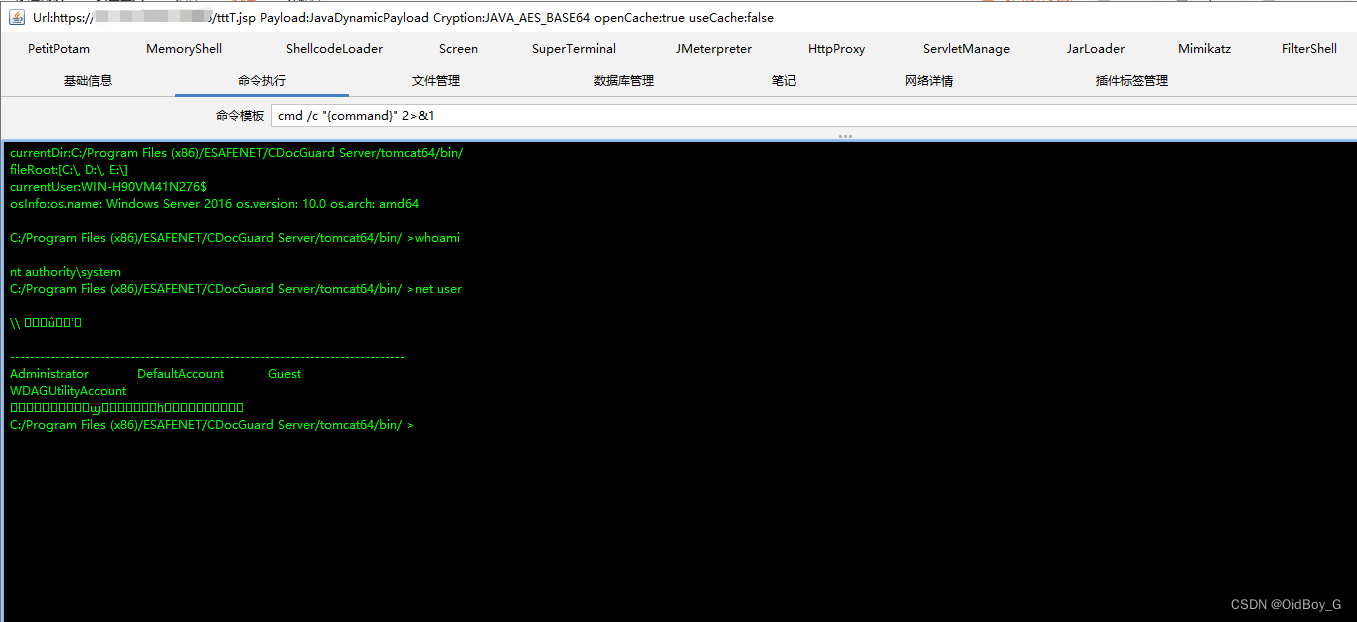
亿赛通电子文档安全管理系统任意文件上传漏洞复现
0x01 产品简介 亿赛通电子文档安全管理系统(简称:CDG)是一款电子文档安全加密软件,该系统利用驱动层透明加密技术,通过对电子文档的加密保护,防止内部员工泄密和外部人员非法窃取企业核心重要数据资产&…...
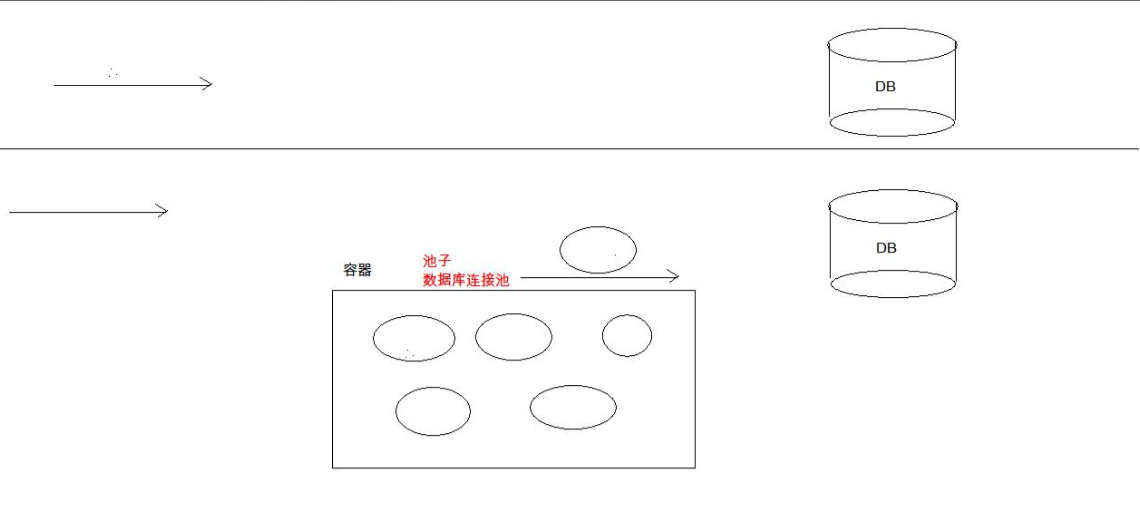
java:数据库连接池
概念 举个例子来说吧,假设我们开了一家餐馆,客人来了,我们就请一个服务员,使用完后再把他开除了,下个客人再来了,我们再请一个,使用完再开除。 这是不是我们现在使用 JDBC 连接数据库的场景&a…...
-条形图(一))
可视化绘图技巧100篇基础篇(三)-条形图(一)
目录 前言 适用场景 图例 条形图分类 多系列条形图 单系列条形图...
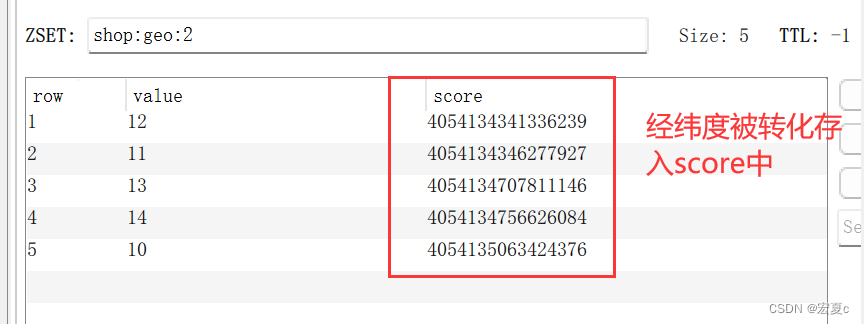
如何使用Redis实现附近商家查询
导读 在日常生活中,我们经常能看见查询附近商家的功能。 常见的场景有,比如你在点外卖的时候,就可能需要按照距离查询附近几百米或者几公里的商家。 本文将介绍如何使用Redis实现按照距离查询附近商户的功能,并以SpringBoot项目…...
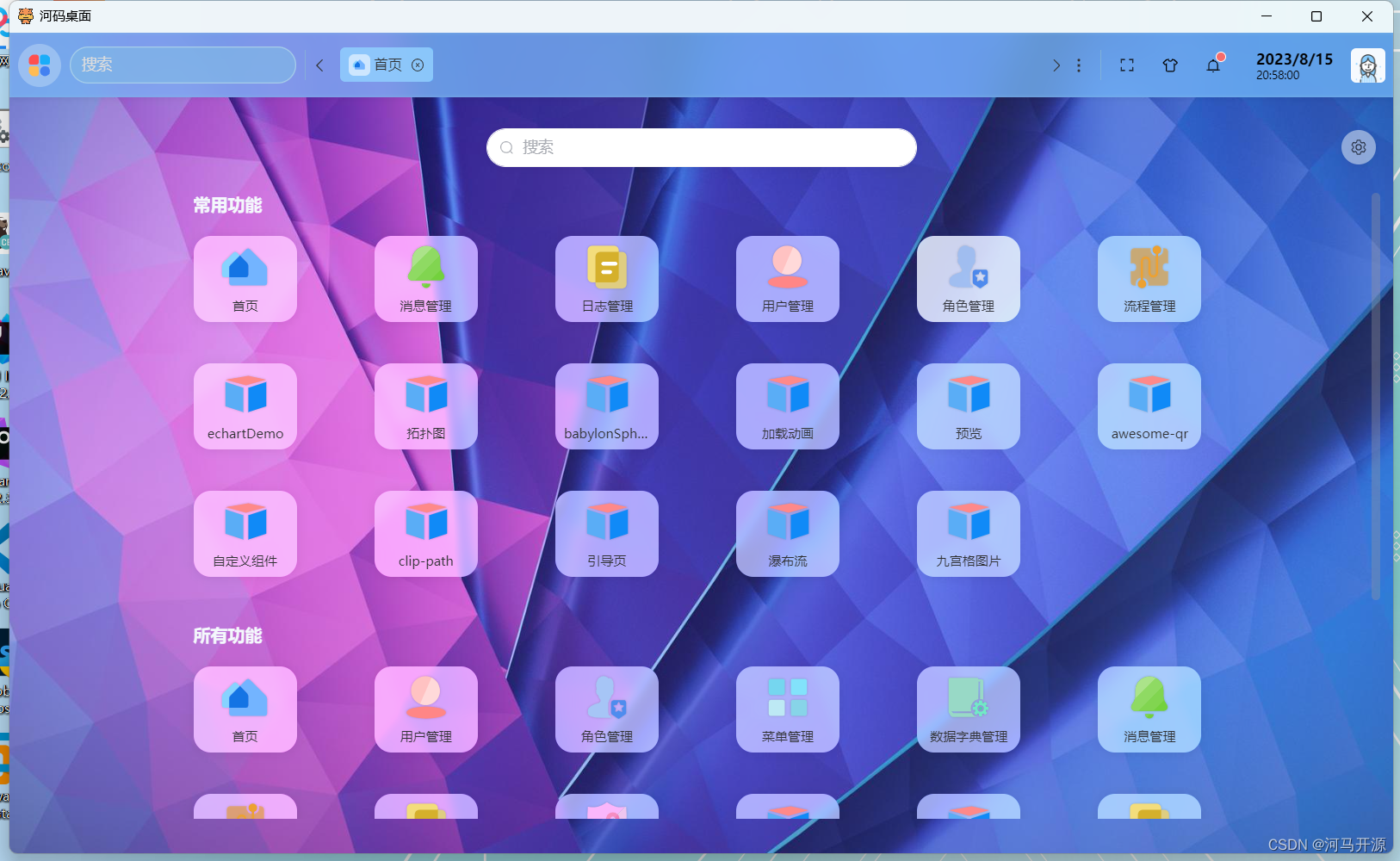
于vue3+vite+element pro + pnpm开源项目
河码桌面是一个基于vue3viteelement pro pnpm 创建的monorepo项目,项目采用的是类操作系统的web界面,操作起来简单又方便,符合用户习惯,又没有操作系统的复杂! 有两个两个分支,一个是web版本,…...

18-组件化开发 根组件
组件化开发 & 根组件: 1. 组件化:一个页面可以拆分成一个个组件,每个组件有着自己独立的结构、样式、行为. 好处:便于维护,利于复用->提升开发效率 组件分类: 普通组件 , 根组件 2. 根组件:整个应用最上层的组件,包裹所有普通小组件…...

springboot集成ES
1.引入pom依赖2.application 配置3.JavaBean配置以及ES相关注解 3.1 Student实体类3.2 Teacher实体类3.3 Headmaster 实体类4. 启动类配置5.elasticsearchRestTemplate 新增 5.1 createIndex && putMapping 创建索引及映射 5.1.1 Controller层5.1.2 service层5.1.3 ser…...

Maven 生成编译时间和版本Java类
本文使用Maven插件来自动生成一个 Version.java 类,可以在Java代码中使用里面对应的常量,获取当前版本号和构建时间。 Maven编译后自动生成的 Version.java 文件内容如下所示: package com.shanhy.demo;public final class Version {public…...

关于uniapp微信小程序scroll-view组件使用show-scrollbar隐藏不了滚动条
这里关于使用 scroll-view组件 时候有滚动条 想要隐藏滚动条但是使用show-scrollbar没有效果 这时候又使用类名隐藏滚动条 使用id隐藏滚动条都不行 解决方法:在使用 scroll-view组件 的页面或者app 页面加上以下代码就可以了 ::-webkit-scrollbar {displa…...
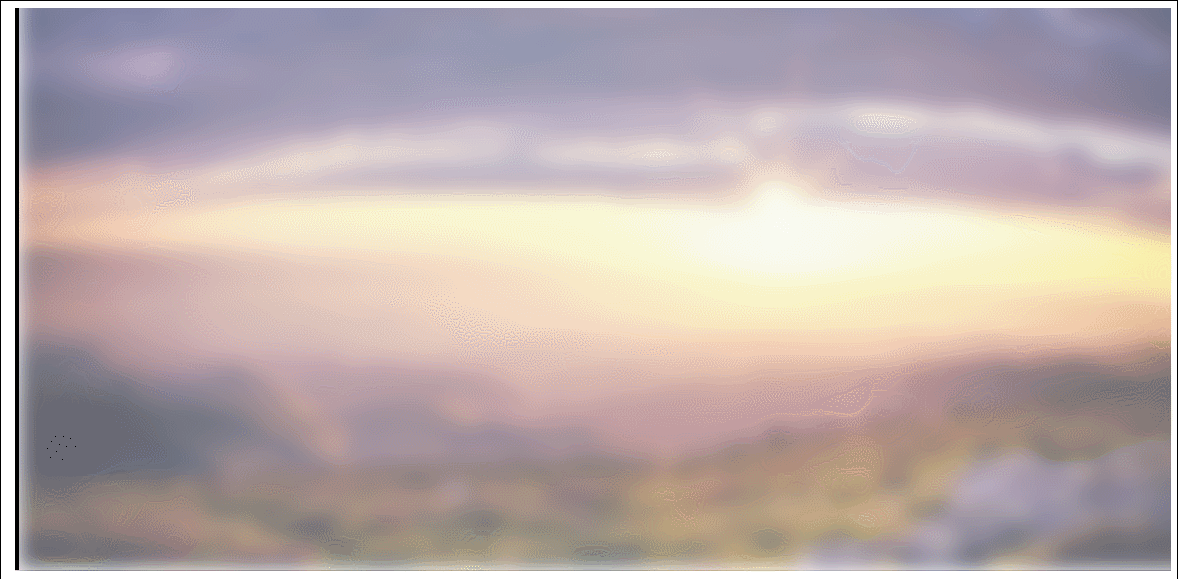
CSS:filter滤镜 详解(用法 + 代码 + 例子 + 效果)
文章目录 filter 滤镜blur() 模糊度例子 渐变光晕 brightness() 元素亮度contrast() 对比度grayscale() 元素灰度hue-rorate() 色相opacity() 透明度invert() 反转颜色saturate() 饱和度 backdrop-filter 蒙版,滤镜例子 卷轴展开 filter 滤镜 动图为效果添加前后对…...

【Unity每日一记】Physics.Raycast 相关_Unity中的“X光射线”
👨💻个人主页:元宇宙-秩沅 👨💻 hallo 欢迎 点赞👍 收藏⭐ 留言📝 加关注✅! 👨💻 本文由 秩沅 原创 👨💻 收录于专栏:uni…...
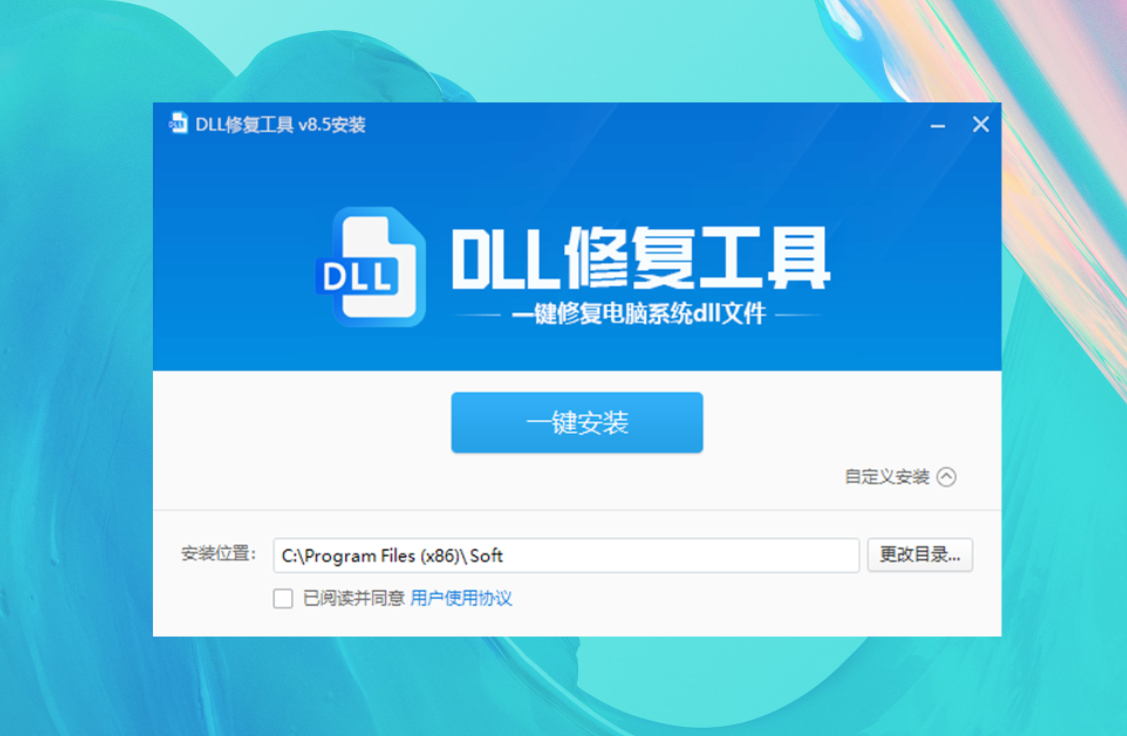
软件报错msvcr90.dll丢失的解决方法,亲测可以修复
我曾经遇到过一个令人头疼的问题:msvcr90.dll丢失。这个问题导致了我的程序无法正常运行,让我感到非常苦恼。然而,在经过一番努力后,我终于成功地修复了这个问题,这让我感到非常欣慰和满足。 msvcr90.dll丢失的原因可能…...

第一百一十八回 如何获取蓝牙连接状态
文章目录 知识回顾实现方法示例代码我们在上一章回中介绍了如何连接蓝牙设备相关的内容,本章回中将介绍如何获取蓝牙连接状态.闲话休提,让我们一起Talk Flutter吧。 知识回顾 我们在上一章回中介绍如何连接蓝牙设备,但是如何知道蓝牙设备是否连接成功呢?这就需要我们去获取…...
 windows临界区、其他各种mutex互斥量)
C++11并发与多线程笔记(12) windows临界区、其他各种mutex互斥量
C11并发与多线程笔记(12) windows临界区、其他各种mutex互斥量 1、windows临界区2、自动析构技术3、递归独占互斥量 std::recursive_mutex4、带超时的互斥量 std::timed_mutex 和 std::recursive_timed_mutex4.1 std::timed_mutex:是带超时的…...
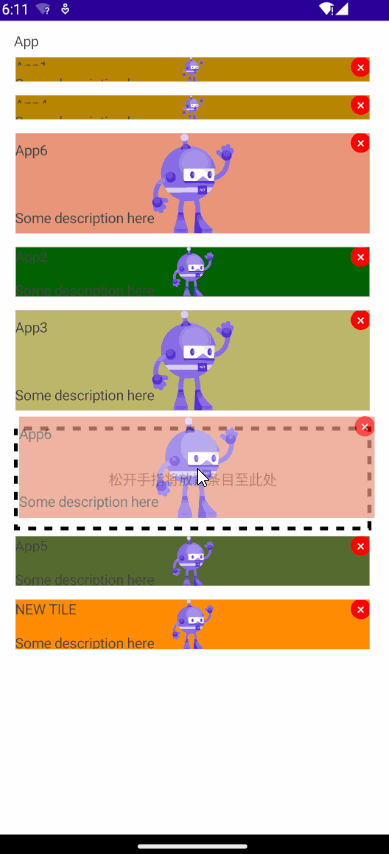
[MAUI]在.NET MAUI中实现可拖拽排序列表
文章目录 创建可拖放控件创建绑定服务类拖拽(Drag)拖拽悬停,经过(DragOver)释放(Drop) 创建页面元素最终效果项目地址 .NET MAUI 中提供了拖放(drag-drop)手势识别器,允许用户通过拖…...

Linux 内核内存管理 pfn_to_online_page宏
文章目录 一、Memory Hotplug1.1 简介1.2 热插拔事件通知机制 二、pfn_to_online_page2.1 pfn_to_online_page2.2 pfn_to_section_nr2.3 online_section_nr 参考资料 一、Memory Hotplug 1.1 简介 Linux 内存热插拔(Memory Hotplug)是指在运行时动态增…...

『C语言初阶』第八章 -结构体
前言 今天小羊又来给铁汁们分享关于C语言的结构体,在C语言中,结构体类型属于一种构造类型(其他的构造类型还有:数组类型,联合类型),今天我们主要简单了解一下结构体。 一、结构体是什么&#x…...

chatgpt汇编,两个关于chatgpt的问题
1.用C写一个高级的可自主学习的AI语言模型 编写一个高级的可自主学习的AI语言模型是一个复杂且庞大的工程,需要深入的专业知识和大量的时间精力。下面是一个简化的示例,演示如何使用C实现一个基本的可自主学习的AI语言模型。 首先,你需要定…...
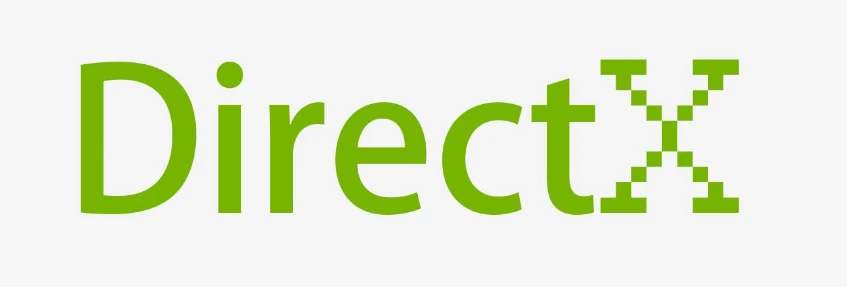
ps丢失d3dcompiler_47.dll怎么办,启动无反应,分享三个解决方法
d3dcompiler_47.dll64位是windows系统中重要的dll文件,缺少了它可能会引起部分软件或者游戏不能运行。 如果系统出现“找不到d3dcompiler_47.dll”或“d3dcompiler_47.dll丢失”等错误信息,那么我们就该着手修复它。 先带了解一下d3dcompiler_47.dll是什…...
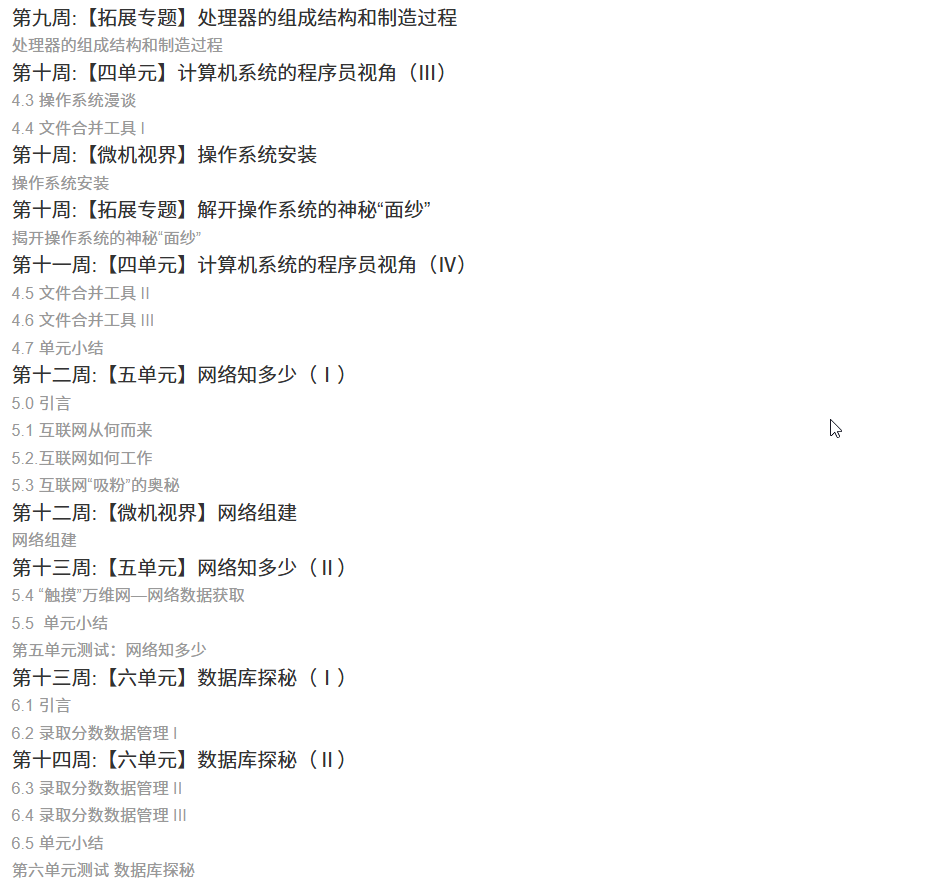
国防科技大学计算机基础课程笔记02信息编码
1.机内码和国标码 国标码就是我们非常熟悉的这个GB2312,但是因为都是16进制,因此这个了16进制的数据既可以翻译成为这个机器码,也可以翻译成为这个国标码,所以这个时候很容易会出现这个歧义的情况; 因此,我们的这个国…...
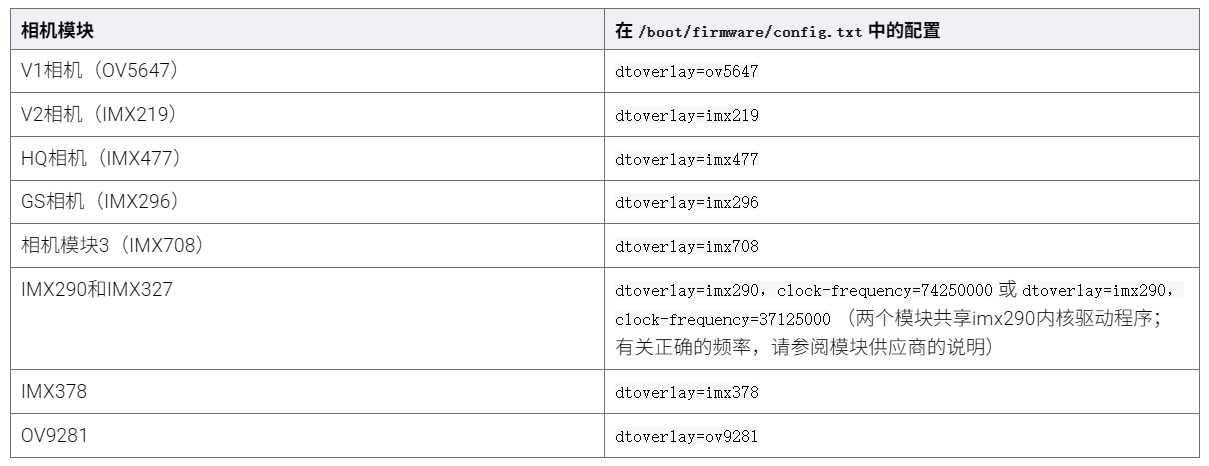
树莓派超全系列教程文档--(61)树莓派摄像头高级使用方法
树莓派摄像头高级使用方法 配置通过调谐文件来调整相机行为 使用多个摄像头安装 libcam 和 rpicam-apps依赖关系开发包 文章来源: http://raspberry.dns8844.cn/documentation 原文网址 配置 大多数用例自动工作,无需更改相机配置。但是,一…...

06 Deep learning神经网络编程基础 激活函数 --吴恩达
深度学习激活函数详解 一、核心作用 引入非线性:使神经网络可学习复杂模式控制输出范围:如Sigmoid将输出限制在(0,1)梯度传递:影响反向传播的稳定性二、常见类型及数学表达 Sigmoid σ ( x ) = 1 1 +...
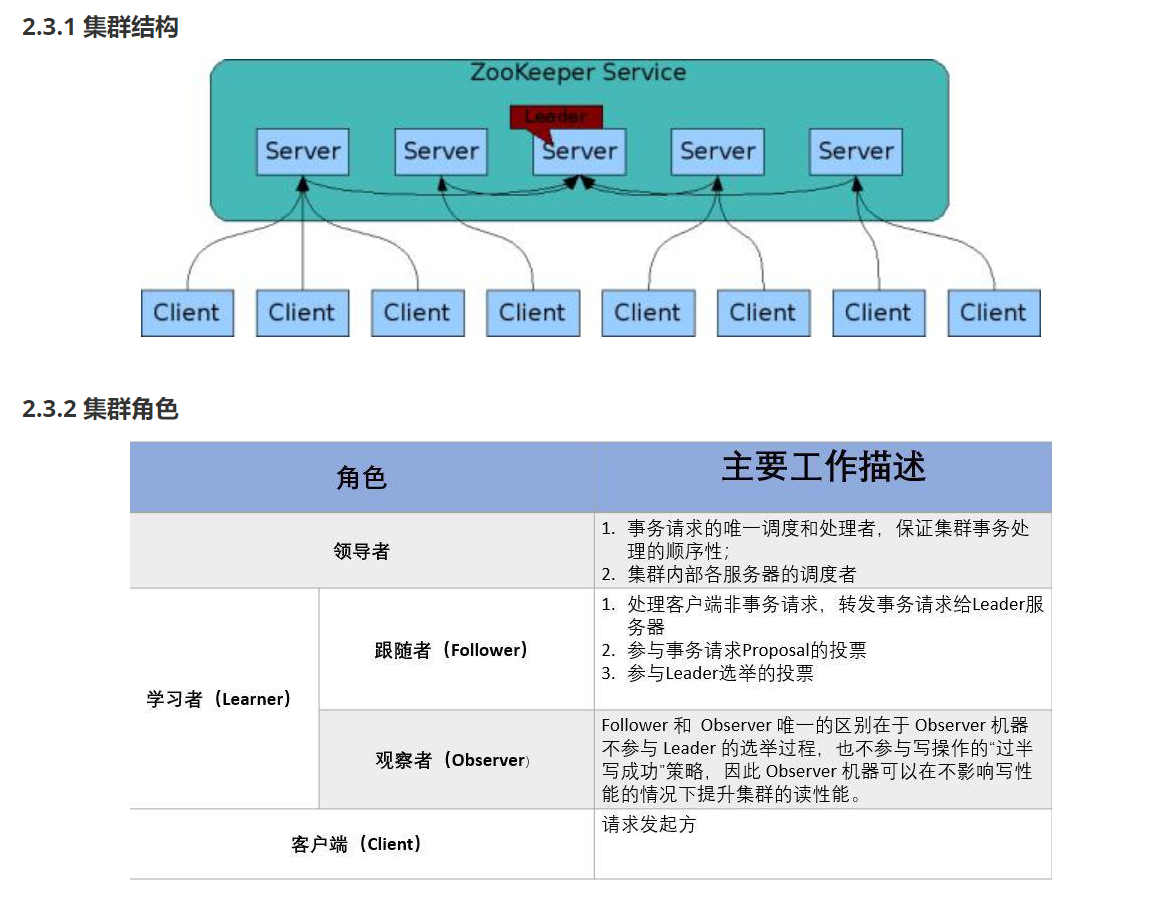
HDFS分布式存储 zookeeper
hadoop介绍 狭义上hadoop是指apache的一款开源软件 用java语言实现开源框架,允许使用简单的变成模型跨计算机对大型集群进行分布式处理(1.海量的数据存储 2.海量数据的计算)Hadoop核心组件 hdfs(分布式文件存储系统)&a…...

QT3D学习笔记——圆台、圆锥
类名作用Qt3DWindow3D渲染窗口容器QEntity场景中的实体(对象或容器)QCamera控制观察视角QPointLight点光源QConeMesh圆锥几何网格QTransform控制实体的位置/旋转/缩放QPhongMaterialPhong光照材质(定义颜色、反光等)QFirstPersonC…...

vulnyx Blogger writeup
信息收集 arp-scan nmap 获取userFlag 上web看看 一个默认的页面,gobuster扫一下目录 可以看到扫出的目录中得到了一个有价值的目录/wordpress,说明目标所使用的cms是wordpress,访问http://192.168.43.213/wordpress/然后查看源码能看到 这…...
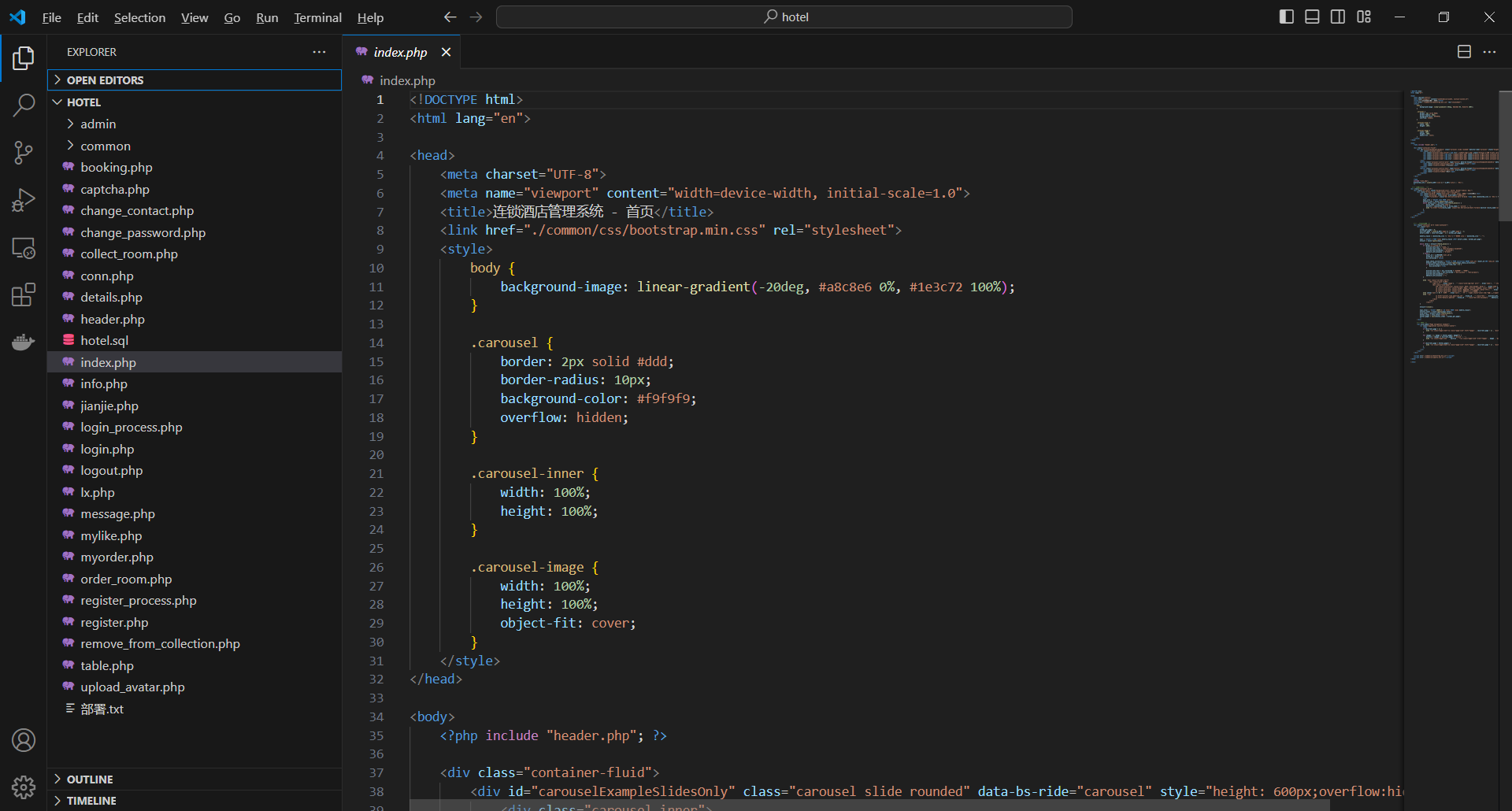
基于PHP的连锁酒店管理系统
有需要请加文章底部Q哦 可远程调试 基于PHP的连锁酒店管理系统 一 介绍 连锁酒店管理系统基于原生PHP开发,数据库mysql,前端bootstrap。系统角色分为用户和管理员。 技术栈 phpmysqlbootstrapphpstudyvscode 二 功能 用户 1 注册/登录/注销 2 个人中…...
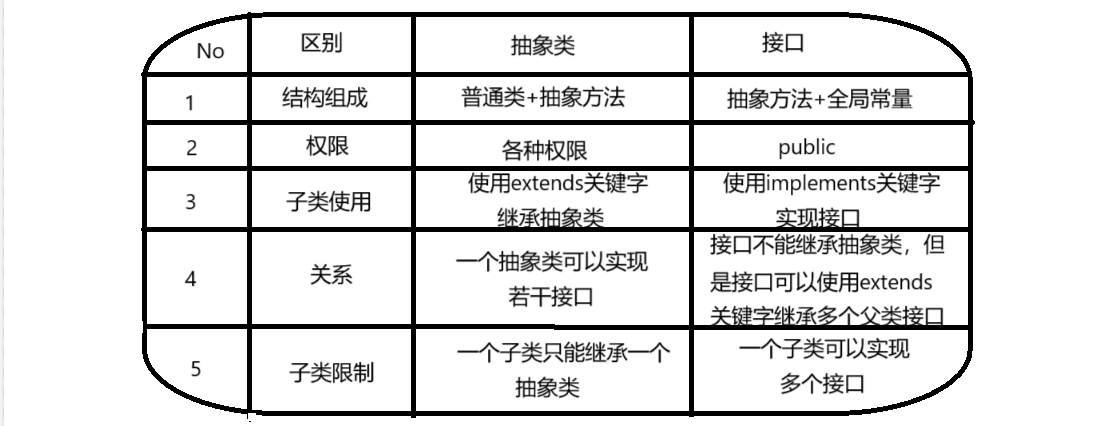
抽象类和接口(全)
一、抽象类 1.概念:如果⼀个类中没有包含⾜够的信息来描绘⼀个具体的对象,这样的类就是抽象类。 像是没有实际⼯作的⽅法,我们可以把它设计成⼀个抽象⽅法,包含抽象⽅法的类我们称为抽象类。 2.语法 在Java中,⼀个类如果被 abs…...

用鸿蒙HarmonyOS5实现中国象棋小游戏的过程
下面是一个基于鸿蒙OS (HarmonyOS) 的中国象棋小游戏的实现代码。这个实现使用Java语言和鸿蒙的Ability框架。 1. 项目结构 /src/main/java/com/example/chinesechess/├── MainAbilitySlice.java // 主界面逻辑├── ChessView.java // 游戏视图和逻辑├──…...
与文本切分器(Splitter)详解《二》)
LangChain 中的文档加载器(Loader)与文本切分器(Splitter)详解《二》
🧠 LangChain 中 TextSplitter 的使用详解:从基础到进阶(附代码) 一、前言 在处理大规模文本数据时,特别是在构建知识库或进行大模型训练与推理时,文本切分(Text Splitting) 是一个…...
